028 3910 1703
Tổng đài miến phí
1 lượt xem
Không chỉ các cách gởi cảnh báo sự kiện về trên phần mềm điện thoại, máy tính hoặc trực tiếp tại thiết bị … người dùng cần cài đặt tính năng gửi cảnh báo về Email cho camera IP Hikvision để có thể quản lý hệ thống camera an ninh được tốt hơn.
click Xem Nhanh từng mục:
* Lưu ý : Từ ngày 30 tháng 5 năm 2022, việc đặt tài khoản google mail cho phép truy cập kém an toàn hơn sẽ không còn được google cho phép nữa. Vì thế không thể sử dụng gmail cho thiết bị hikvision nữa. Vậy nên cần thiết lập thêm bước xác minh 2 lớp trên gmail để lấy mật khẩu ứng dụng cung cấp cho thiết bị hikvision
Hướng Dẫn Cài Đặt Gửi Cảnh Báo Về Email Cho Camera IP Hikvision
Người dùng cần cài đặt tính năng bảo mật xác minh 2 bước trên Gmail để có thể lấy được mật khẩu của ứng dụng xem camera IP Hikvision qua mạng.
✦ Dường dẫn: Link https://myaccount.google.com/security
Các bước thực hiện:
☞ Bước 1:Vào cài đặt tài khoản gmail ➯ Bảo Mật ➯ chọn “xác minh 2 bước “
☞ Bước 2: Chọn Bắt Đầu ➯ Nhập mật khẩu Gmai ➯ Thiết lập số điện thoại đăng ký và nhận Tin nhắn hoặc cuộc gọi để xác thực
☞ Bước 3: Khi đã Bật xác minh 2 bước Thành công , Tiếp theo chọn“ Mật khẩu ứng dụng ”
☞ Bước 4: Chọn Ứng dụng và Thiết bị bạn muốn tạo mật khẩu ứng dụng
☞ Bước 5: Tạo Mật khẩu ứng dụng, sử dụng mật khẩu này để thiết lập trên camera Hikvision
☞ Bước 1:Thiết lập thông tin theo các mục như dưới:
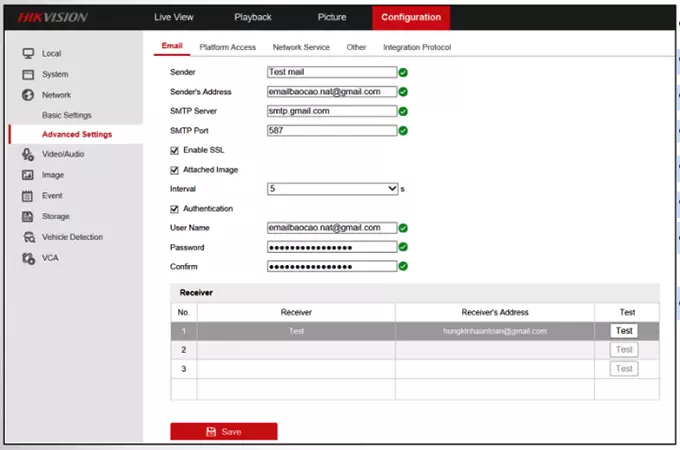
☞ Bước 2: Save lại các cài đặt và chọn Test để kiểm tra cài đặt thành công chưa.
Khi có sự kiện chuyển động sẽ gởi cảnh báo và hình ảnh qua Email
Và đây là kết quả nhận được trên Email
Nếu quý vị có bất kì thắc mắc gì cần được hỗ trợ, hãy vui lòng liên hệ với Vạn Tín để được tư vấn hoàn toàn miễn phí nhé. Hãy để chúng tôi chia sẻ gánh nặng mà bạn đang phải lo nghĩ. Hãy gọi ngay cho chúng tôi sẽ tư vấn bảo trì sửa chữa camera nhanh nhất!
“SỰ HÀI LÒNG CỦA QUÝ KHÁCH LÀ SỰ THÀNH CÔNG CỦA CHÚNG TÔI”

CÔNG TY TNHH VIỄN THÔNG TIN HỌC VẠN TÍN
🏨 Địa chỉ: 25/26 Nguyễn Bỉnh Khiêm, phường Bến Nghé, Quận 1, TpHCM
☎️ Điện thoại: 0907.695.750 – 028.3910.1703
💌 Email: vantin.kd1@gmail.com
📊 Fanpage: Facebook.com/vienthongtinhocvantin
🌐 Website: https://vantin.vn/